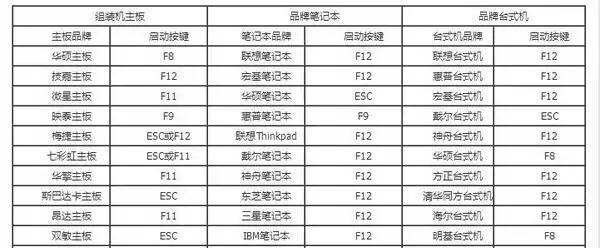在电脑使用时,我们队电脑网速的要求越来越高,尤其在双11这种购物节,大家都想着可以快速抢到自己喜欢的宝贝,优先抢到的还有免单的福利,今天,小编就教你们一个简单的优化方法,让你们在今天有好的心情,顺畅的网络买买买!
具体操作步骤:
1、使用电脑快捷win+R键打开运行窗口,输入regedit并按回车调出注册表编辑器。如图:
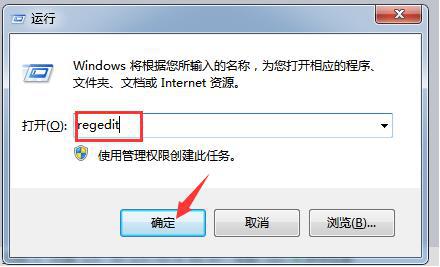
2、运行后打开电编辑窗口,依次展开路径“HKEY_LOCAL_MACHINE\SYSTEM\CurrentControlSet\
services\Tcpip\Parameters”,找到DefaultTTL项。如图:
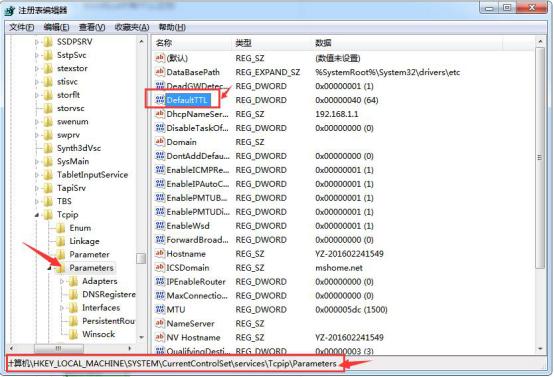
3、双击打开,打开后可以看到其数值数据默认为20至40左右,我们将其更改为60至80,小编将数值改为80作为示例,更改完成后点击确定保存,如图:
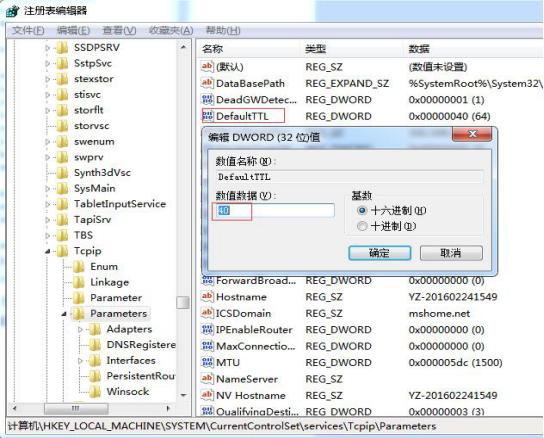
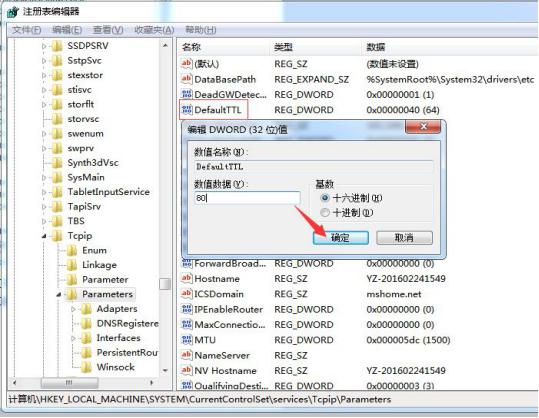
4、修改完成后,下滑找到Tcp13230pts的项,点击打开,将数值改成1后点击确定保存。如图:
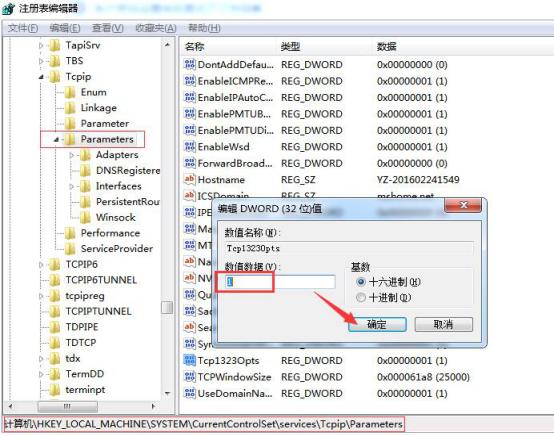
5、修改成成后,再上滑鼠标,找到EnablePMTUBHDetect的项,双击打开,将项的数值修改为0,点击确定保存,如图:
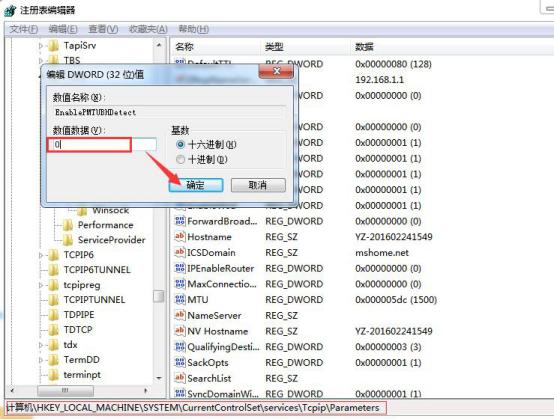
修改完成后,重启电脑即可。
以上便是通过修改注册表来优化win7网速的操作方法,有需要的朋友可以学习下,可以设置让电脑在平时使用中网速得到提升,希望可以帮助到大家!